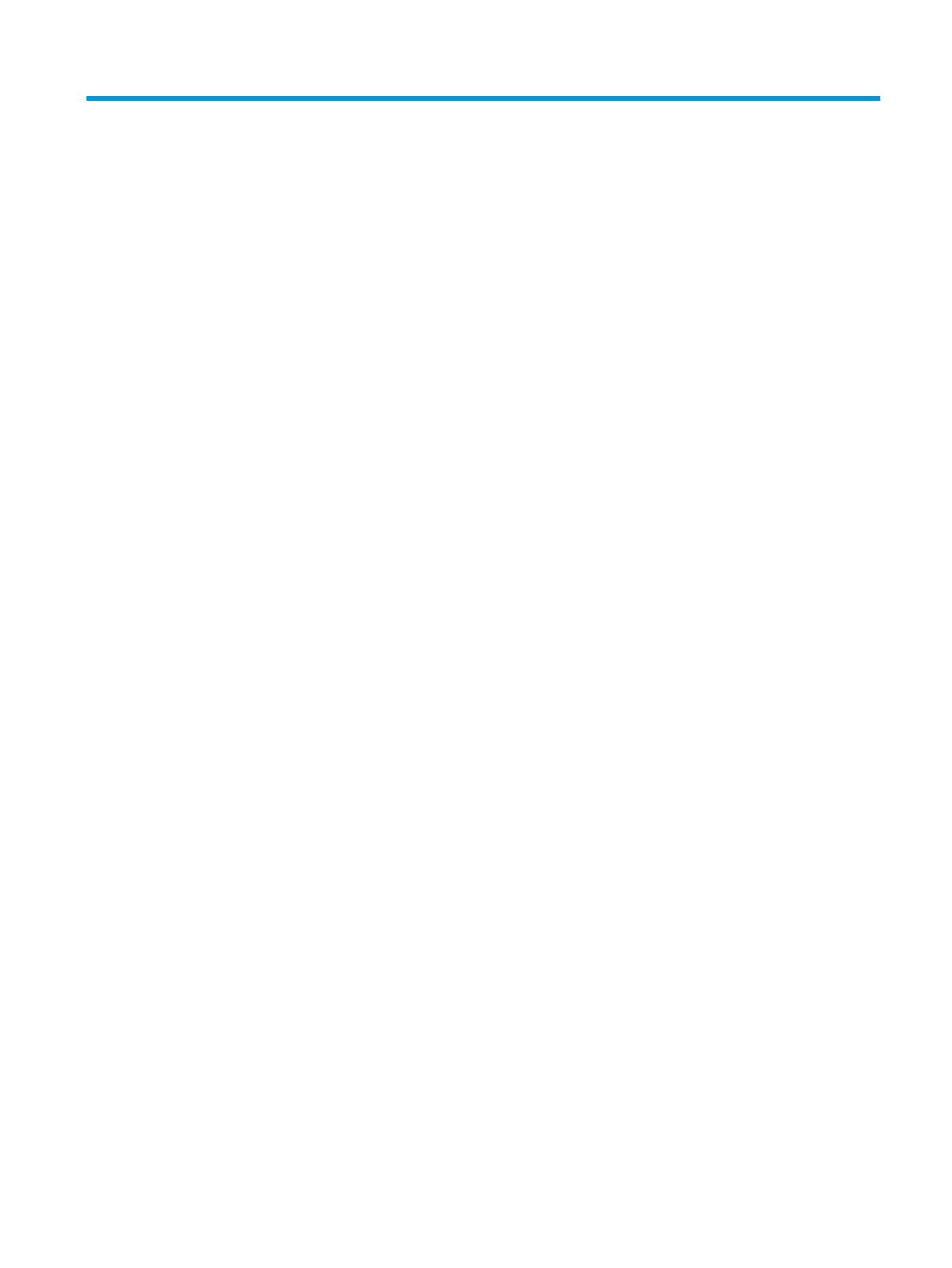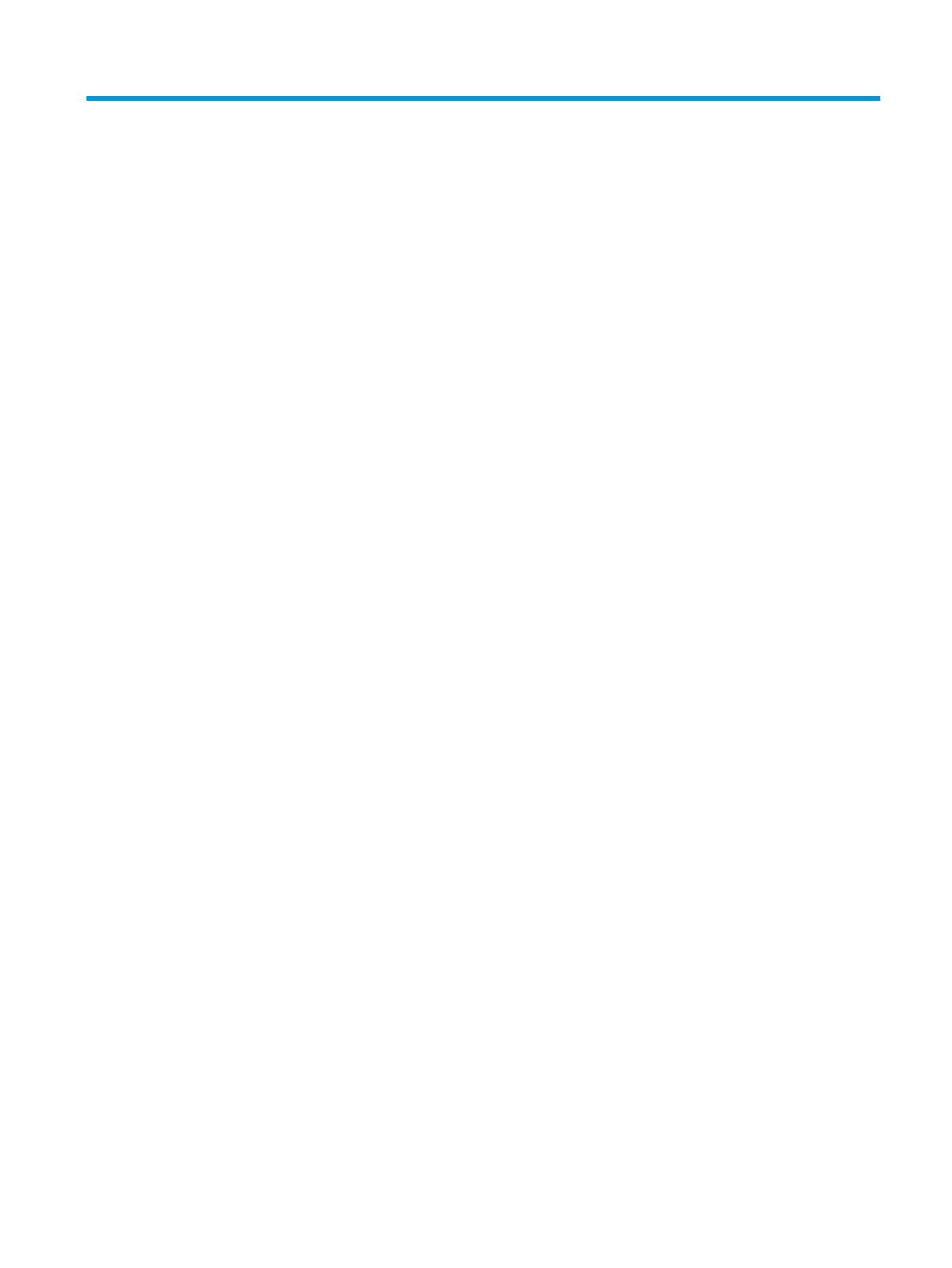
Obsah
1 Rýchla inštalácia ........................................................................................................................................... 1
Ovládač OPOS ......................................................................................................................................................... 1
Odsadenie .............................................................................................................................................................. 2
Tabulátor ................................................................................................................................................................ 3
Hlasitosť ................................................................................................................................................................. 4
2 Súčasti produktu ........................................................................................................................................... 6
Bezdrôtový snímač čiarových kódov HP ................................................................................................................ 6
3 Bezpečnosť a údržba ...................................................................................................................................... 7
Odporúčania na ergonomické používanie ............................................................................................................. 7
Postup čistenia ....................................................................................................................................................... 7
Čistenie plastových povrchov .............................................................................................................. 8
Čistenie povrchu elektrických kontaktov ............................................................................................ 8
Kontakty snímača ............................................................................................................. 8
Kontakty stojana ............................................................................................................... 9
Dôkladné čistenie snímača a stojana ................................................................................................ 10
4 Nastavenie a používanie snímača .................................................................................................................. 11
Umiestnenie základňovej stanice ........................................................................................................................ 11
Pripojenie základňovej stanice ............................................................................................................................ 15
Používanie základne .......................................................................................................................... 16
LED indikátory na základni ............................................................................................. 16
Nabíjanie batérií ................................................................................................................................................... 16
Bezpečnosť týkajúca sa batérie ........................................................................................................ 17
Výmena batérií .................................................................................................................................. 18
Používanie snímača ............................................................................................................................................. 20
Prepojenie snímača ............................................................................................................................................. 20
Prepojenia vysokofrekvenčných zariadení so základňou ................................................................ 20
Prepojenie snímača s adaptérom Bluetooth .................................................................................... 21
Vypnutie ............................................................................................................................................................... 21
Výber druhu rozhrania ......................................................................................................................................... 21
USB-COM ............................................................................................................................................ 21
Rozhranie USB klávesnice ................................................................................................................. 22
Režim krajiny ..................................................................................................................................... 22
v